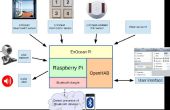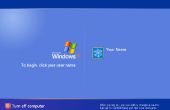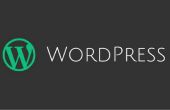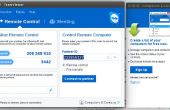Étape 3: Finaliser l’installation de RetroPie/EmulationStation !

Permettez-moi de clarifier ce point...
Cette section est uniquement pour le Raspberry Pi 2 B + modèle. Des versions plus anciennes de la Pi est inutile ces étapes supplémentaires. Vous pouvez simplement télécharger l’image à partir du site Web selon le modèle. Ensuite, vous pouvez passez à l’étape 4
Cliquez ici pour télécharger si vous avez un ancien Pi
En utilisant apt-get sur Linux
Nous allons utiliser l’outil apt-get dans Linux. APT est l’acronyme de Advanced Packaging Tool, et c’est une commande très simple mais puissante pour télécharger/mettre à jour quoi que ce soit (même l’OS lui-même). Vous allez utiliser cela pour beaucoup de projets sur la facture pro forma ou sur Linux à l’avenir aussi bien. Nous allons être la mise à niveau de la fonctionnalité de git pour cloner le dépôt git de RetroPie.
En d’autres termes, à l’aide de la commande apt-get, nous allons faire glisser l’étoffe d’un site Web et l’installer dans notre Pi.
Mise à jour et téléchargement RetroPie
Si vous suivez ces commandes, assurez-vous de suivre ces règles simples. Entrer la commande suivante uniquement lorsqu’il est dit pi ~ $ et aussi chaque fois qu’une commande est dans une nouvelle ligne, assurez-vous s’il vous plaît Appuyez sur entrée et attendre si nécessaire.
Première chose de première, nous allons obtenir une vérification de mise à jour sur tous nos forfaits.
sudo apt-get update
Attendez quelques minutes et puis une fois vous revenez à pi ~ $, entrée pour mettre à niveau de git
Attendre.
Attendre et maintenant le temps de copier le dépôt git.
Maintenant, le temps de lancer la configuration que nous avons téléchargé/copié.
Installation de RetroPie
- Maintenant, vous devez atteindre un écran bleu avec deux options. Assurez-vous que vous Sélectionnez l’Option 1 (fichiers binaires d’Installation), puis Appuyez sur entrée.
- Maintenant, vous allez être présenté avec un tas d’options pour personnaliser RetroPie. Juste appuyer sur enter et aller de l’avant. Pas besoin de le personnaliser. Il suffit d’exécuter avec les paramètres par défaut.
RetroPie est en train d’installer. En utilisant la deuxième option pour installer est généralement plus rapide sur les modèles plus récents de la Pi et vous vous retrouvez avec la même chose, mais j’ai confiance Option 1 et Option 1, je vais utiliser. L’installation devrait prendre environ (15minutes).
Après l’Installation
- Maintenant, vous allez être présenté avec un tas de windows vous indiquant où stocker vos ROMs. Il est vraiment facile. Ils sont fondamentalement juste vous dire que se que vous avez téléchargé une ROM SNES pour le mettre dans le dossier SNES dans RetroPie. J’expliquerai plus tard le répertoire spécifique. Appuyez sur entrée une couple de fois jusqu'à ce que vous appuyez sur l’écran de configuration de RetroPie.
- Sélectionnez « Setup (seulement si vous avez déjà exécuté une des installations ci-dessus) ». Il devrait être la 3ème option, quelque part par là.
- Le temps de faire EmulationStation démarrage sans clavier. Sélectionnez le seconde option "Auto-Start EmulationStation" et Appuyez sur entrée.
- Ensuite, sélectionnez "Start EmulationStation au démarrage" et Appuyez sur entrée. En appuyant à nouveau pour confirmer à l’invite suivante.
- Maintenant, Utilisez les touches fléchées pour fermer hors les paramètres en appuyant sur OK (ou quoi que ce soit que dirait il va fermer, utiliser votre tête: D).
Vous devriez être de retour à le terminal. Passez à l’étape suivante.